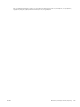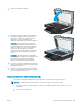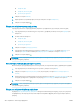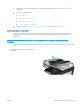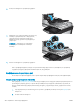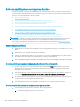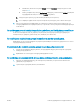HP LaserJet Enterprise MFP M630 - User Guide
●
Ρυθμίσεις φαξ
●
Ρυθμίσεις αποστολής φαξ
●
Προεπιλογές εργασιών
3. Πατήστε το κουμπί Ανάλυση.
4. Ορίστε μία από τις προκαθορισμένες επιλογές. Πατήστε το κουμπί Αποθήκευση.
5. Πατήστε το κουμπί Έναρξη .
Έλεγχος των ρυθμίσεων προσαρμογής εικόνας
Προσαρμογή αυτών των συμπληρωματικών ρυθμίσεων για τη βελτίωση της ποιότητας αποστολής φαξ
1. Στην αρχική οθόνη του πίνακα ελέγχου του προϊόντος, μεταβείτε με κύλιση στο κουμπί Διαχείριση και
πατήστε το.
2. Ανοίξτε τα ακόλουθα μενού:
●
Ρυθμίσεις φαξ
●
Ρυθμίσεις αποστολής φαξ
●
Προεπιλογές εργασιών
3. Πατήστε το κουμπί Προσαρμογή εικόνας.
4. Προσαρμόστε τα ρυθμιστικά, για να ορίσετε το επίπεδο για Σκουρότητα, το επίπεδο για Αντίθεση, το
επίπεδο για Ευκρίνεια και το επίπεδο για Καθάρισμα φόντου. Πατήστε το κουμπί Αποθήκευση.
5. Πατήστε το κουμπί Έναρξη .
ΣΗΜΕΙΩΣΗ: Αυτές οι ρυθμίσεις είναι προσωρινές. Αφού ολοκληρώσετε την εργασία, το προϊόν επιστρέφει
στις προεπιλεγμένες ρυθμίσεις.
Βελτιστοποίηση ποιότητας φαξ για κείμενο ή εικόνες
Βελτιστοποιήστε την εργασία φαξ για τον τύπο της εικόνας που σαρώνεται: Κείμενο, γραφικά ή φωτογραφίες.
1. Στην αρχική οθόνη του πίνακα ελέγχου του προϊόντος, πατήστε το κουμπί Φαξ.
2. Πατήστε το κουμπί Περισσότερες επιλογές και, στη συνέχεια, το κουμπί Βελτιστοποίηση κειμένου/
εικόνας.
3. Επιλέξτε μία από τις προκαθορισμένες επιλογές ή πατήστε το κουμπί Μη αυτόματη προσαρμογή και, στη
συνέχεια, προσαρμόστε το ρυθμιστικό στην περιοχή Βελτιστοποίηση για. Πατήστε το κουμπί OK.
4. Πατήστε το κουμπί Έναρξη .
ΣΗΜΕΙΩΣΗ: Αυτές οι ρυθμίσεις είναι προσωρινές. Αφού ολοκληρώσετε την εργασία, το προϊόν επιστρέφει
στις προεπιλεγμένες ρυθμίσεις.
Έλεγχος των ρυθμίσεων διόρθωσης σφαλμάτων
Η ρύθμιση Λειτουργία διόρθωσης σφαλμάτων ενδέχεται να είναι απενεργοποιημένη, γεγονός που μπορεί να
υποβαθμίσει την ποιότητα της εικόνας. Ακολουθήστε τα παρακάτω βήματα για να ενεργοποιήσετε ξανά τη
ρύθμιση,
202 Κεφάλαιο 9 Επίλυση προβλημάτων ELWW